1、可通过云同步桌面环境(如GNOME)实现输入法设置自动同步;2、手动同步Fcitx5配置文件夹并传输至其他设备;3、利用符号链接将配置目录指向云存储同步文件夹;4、使用Ansible等工具批量部署统一配置,实现多设备输入法设置一致性。
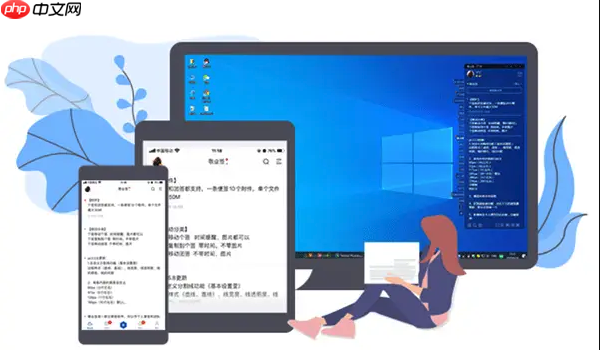
如果您在使用Linux系统时,希望在多个设备间实现键盘输入法设置的同步,以提升跨设备操作的一致性与效率,可以通过以下方法进行配置:
一、使用云同步的桌面环境
部分现代Linux桌面环境支持用户配置的云端同步功能,其中包括输入法设置。通过登录统一账户,可实现输入法偏好、快捷键及候选词设置的自动同步。
1、选择支持云同步的桌面环境,例如GNOME Online Accounts集成的Fedora或Ubuntu默认会话。
2、在系统设置中进入“在线账户”,添加您的GNOME或其它支持同步的账户。
3、启用“键盘输入源”或“区域与语言”同步选项。
4、在另一台设备上登录相同账户并开启同步,系统将自动下载并应用已保存的输入法配置。
二、手动同步Fcitx5配置文件
Fcitx5是Linux下广泛使用的输入法框架,其配置以文件形式存储,适合通过外部工具实现多设备间同步。
1、确认当前系统使用Fcitx5作为输入法前端,可通过命令行执行 fcitx5-remote 验证运行状态。
2、定位配置目录:~/.config/fcitx5,其中包含conf、profile、addon等子目录。
3、将整个fcitx5配置文件夹打包压缩,例如使用命令 tar -czf fcitx5-config.tar.gz ~/.config/fcitx5。
4、将生成的压缩文件传输至其他设备,并解压覆盖目标路径下的同名目录。
5、重启Fcitx5服务或重新登录用户会话,使新配置生效。
三、利用符号链接结合云存储同步配置
通过将输入法配置目录链接到云存储客户端的同步目录,实现自动化的配置同步。
1、安装并配置云存储客户端(如Syncthing、Nextcloud或Dropbox),确保其本地同步目录已就绪。
2、将原输入法配置目录移动至云同步目录中,例如从 ~/.config/fcitx5 移动至 ~/Sync/fcitx5-config。
3、创建符号链接:执行命令 ln -s ~/Sync/fcitx5-config ~/.config/fcitx5。
4、在其他设备上完成相同操作,指向同一份云端配置文件夹,所有设备将读取相同的输入法设置。
四、使用Ansible等配置管理工具批量部署
适用于拥有多个Linux设备且追求一致性的用户,通过自动化脚本统一部署输入法配置。
1、在主控设备上编写Ansible Playbook,定义目标主机的输入法配置文件内容。
2、将Fcitx5的profile和conf文件作为模板纳入Playbook管理。
3、通过任务指令将配置文件复制到远程主机的 ~/.config/fcitx5/ 目录下。
4、执行Playbook命令,所有受管设备将被强制更新为指定的输入法设置。






























